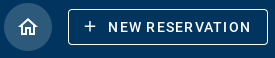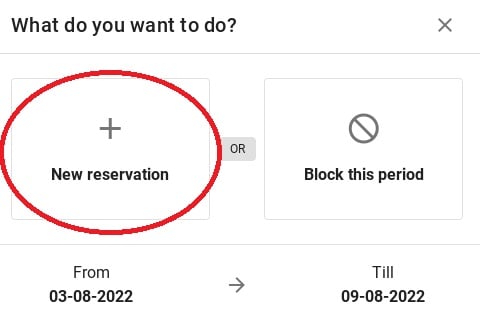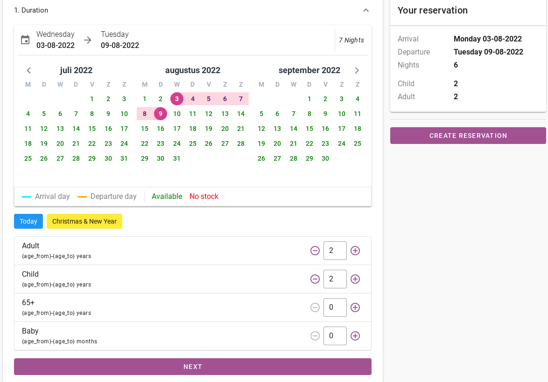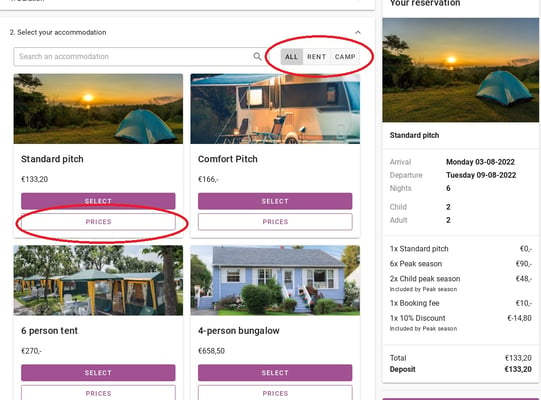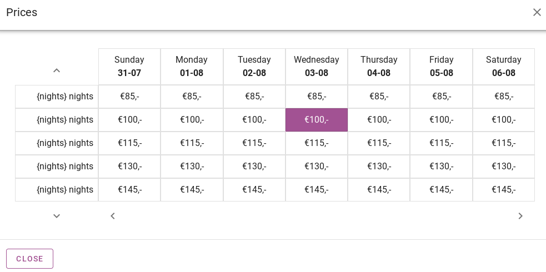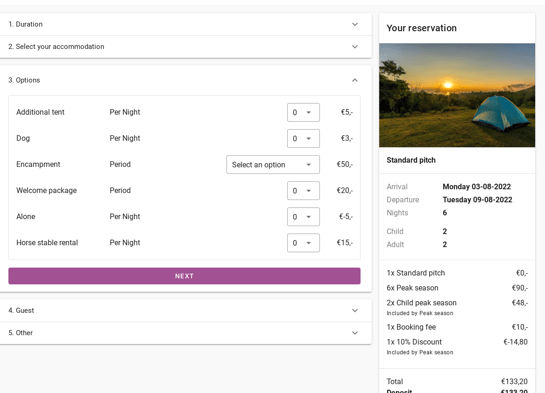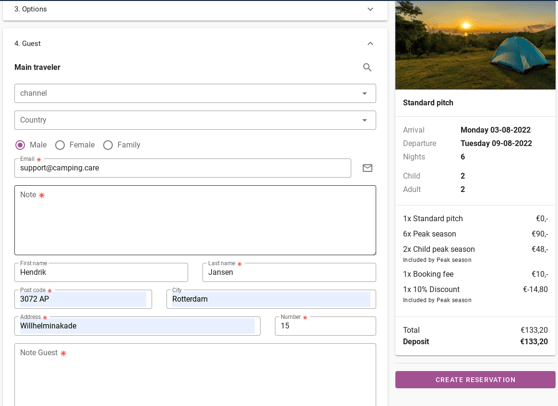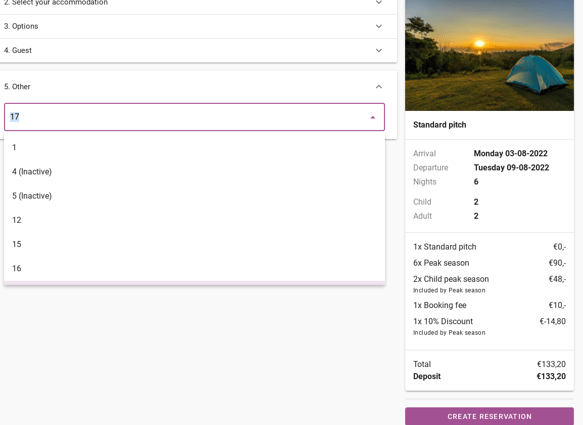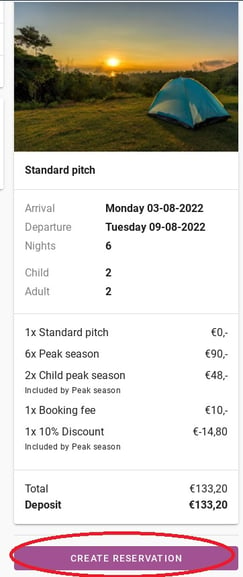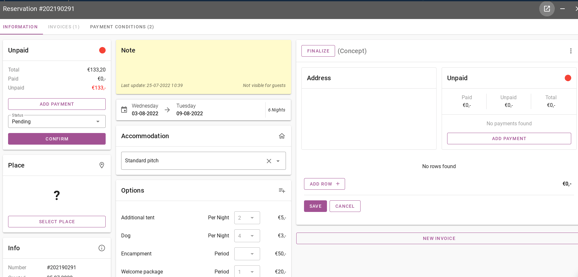-
Backoffice / PMS
-
- Vad är iCal-flöden? Och vad kan jag göra med dem.
- Hur man ställer in produkter under boende
- Avbokningar
- Ställa in periodvillkor
- Översikt över boende
- Lägg till nytt boende
- Lägga till priser/skattesatser till ett boende
- Rabatter
- Skatter
- alternativ
- Platser / Rum / Föremål
- Boendeinställningar
- Hur skapar man ett boende?
-
- Hur kan jag arbeta med rapportlistor?
- Hur ändrar jag nästa fakturanummer?
- Fördröj fakturaslutförandet.
- Hur skickar jag PDF- eller UBL-fakturor automatiskt till mitt redovisningssystem?
- Direktbetalningslänkar
- Ledbok
- Fakturamärkning för e-postmeddelanden
- Hur ser fakturaskärmen ut
- Vad är skillnaden mellan koncept- och slutfakturor?
- Hur lägger jag till en produkt på fakturan?
- Hur slutför man en faktura?
- Hur skriver jag ut slutfakturan?
-
- Hur kan jag arbeta med rapportlistor?
- Hur kan gästinformation skrivas över?
- Hur fungerar det att skanna dokument?
- Lägger till gäster
- Formulärinställning
- Gästinställningar
- Hur man skickar ett e-postmeddelande till gästen manuellt
- Hur ändrar jag gästens information?
- Hur fungerar gästspråk?
- Hur fungerar anpassade fält?
- Hur man skapar och använder en blockerad gästlista
-
- Hur kan jag arbeta med rapportlistor?
- Kopiera en reservation.
- Hur kan gästinformation skrivas över?
- Hur fungerar det att skanna dokument?
- Felkoder för prisberäkning
- Avbokningar
- Ta bort en reservation från en gruppbokning
- Formulärinställning
- Kombinera två bokningar
- Lägg till en befintlig bokning till en gruppbokning
- Lägg till en ny bokning till en grupp
- Dela upp en bokning
- Ta bort en period i en bokning
- Lägg till dagar till en bokning
- Avbokning av bokning i grupp
- Hur man lägger till en betalning till en bokning
- Hur man lägger till eller ändrar en plats/ett rum/ett objekt i en reservation
- Resenärsinformation
- Hur ändrar jag platsen för en bokning?
- Hur lägger man till en betalning till en bokning?
- Hur man skickar ett e-postmeddelande till gästen manuellt
- Hur ändrar jag kommunikationsspråket för en bokning?
- Hur ändrar jag gästens information?
- Skapa en ny reservation (Backend)
- Hur exporterar jag reservationsdata till Excel?
- Kan jag spara min anpassade bokningslista?
- Hur fungerar avbokningar?
- Vilken typ av reservationsstatus finns det?
- Hur ändrar jag status för en bokning?
- Hur gör jag en bokning?
- Hur fungerar anpassade fält?
- Hur man skapar och använder en blockerad gästlista
- Visa återstående artiklar (17) Komprimera artiklar
-
- Vad är iCal-flöden? Och vad kan jag göra med dem.
- Saldon
- Hur ändrar jag nästa fakturanummer?
- momsgrupper
- Inställningar för onlinebokning
- Arbetsflöden
- Hur aktiverar jag BETA-funktionerna?
- Hur förhindrar jag att e-postmeddelanden markeras som skräppost?
- Hur man ställer in tvåfaktorsautentisering (2FA)
- Hur ställer jag upp en kiosk?
- Särskilda datum
- Formulärinställning
- E-postmeddelanden
- Rabattkort
- Interaktiva kartinställningar
- Fält
- Ledbok
- Fakturamärkning för e-postmeddelanden
- Användare
- Formulärinställning
- Roller
- Leverantörer & metoder
- Inställningar för onlinebokning
- Webbplatsintegration
- Fakturainställningar
- Registreringsskyltar
- Administrationsbilder
- Taggar
- Gästinställningar
- Hur fungerar ålderstabeller?
- Hur fungerar gästspråk?
- Hur loggar jag in med mitt SSO-konto?
- Branding
- Hur fungerar anpassade fält?
- Hur ändrar jag mitt lösenord, användarinställningar och användarnamn?
- Visa återstående artiklar (20) Komprimera artiklar
-
-
Onlinebokning
-
App Store / Integrationer
-
- Hur ställer jag in Mollie-appen?
- Hur ställer jag in Stripe-appen?
- Hur man ställer in Worldline-appen
- Så här konfigurerar du PayPal-appen
- Hur återbetalar jag pengar via Camping.care Payments?
- Hur tar jag emot kreditkort, iDeal och andra betalningar?
- Hur fungerar E-Guma Voucher-appen?
- Hur man ställer in Mollie-terminaler
-
- Artiklar kommer snart
-
-
Försäljningsställe (POS)
-
Självbetjäningskiosk
-
Hårdvara
-
Stöd
-
Prenumerationer
Ursprungligen skriven på engelska, eventuella översättningsfel bör kontrolleras mot originalartikeln.
Det finns två sätt att göra en bokning för en gäst. Du kan klicka på den blå knappen i det övre vänstra hörnet som säger "Ny bokning". Nedan är en bild av denna knapp.
Det andra sättet är att göra en bokning via schematavlan. Du kan välja en period i schematavlan så visas meddelandet nedan.
Efter att ha klickat på knappen "Ny reservation" du kommer att dirigeras till sidan där all information kan matas in. Första sidan visas på bilden nedan. Här kan du återigen se vilken period som anges och antalet personer som ska resa med dig. Om du har fyllt i uppgifterna, tryck på knappen Nästa.
Om du har klickat på Nästa, kan du välja boende. Du kan också slå upp namnet på boendet, eller filtrera på hyresstugor och ställplatser. Detta visas på bilden nedan.
På bilden ovan, knappen "priser" är inringad i rött. När du klickar på den kan du se olika nattpriser per datum och med olika ankomstdatum. Bilden nedan visar hur detta ser ut.
Nästa sak att fylla i när du gör en bokning är alternativen. Dessa alternativ kan vara olika för varje boende. För att gå vidare till nästa steg, klicka på ´Nästa.
Du kommer då till sidan där du anger kontaktuppgifterna. Ange först uppgifterna om huvudresenären. Om du scrollar ner ser du att du kan ange alla kontaktuppgifter för medresenärerna där. Om du har fyllt i all information, klicka på Nästa knapp.
Det sista steget är Övrig flik. Här kan du lägga till extra fält, till exempel en föredragen tonhöjd.
På höger sida av skärmen ser du en sammanfattning av bokningen. Där hittar du ankomst- och avresedatum, antal gäster och prisstruktur. Du kan kontrollera dessa för noggrannhet. Om allt är korrekt klickar du på den lila "skapa reservation" knapp. Detta visas på bilden nedan.
Tips: Kontrollera alltid att alla detaljer är korrekta innan du bekräftar bokningen.
Om du har tryckt 'skapa reservation' du kommer att dirigeras till sidan nedan. Reservationen finns i systemet och du kan se att det finns ett reservationsnummer och att betalningar kan läggas till. Härifrån kan även gästen checkas in, alternativ kan läggas till eller till exempel data kan ändras.
Reservationen är nu klar.